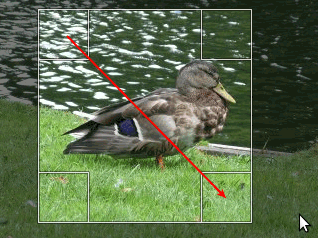Hi ha moltes raons per a escapçar una imatge; per exemple, ajustar una imatge per a omplir un marc, eliminar una part del fons per a ressaltar l'objecte principal, etc. Hi ha dos mètodes per a activar l'eina Escapça. Prémer el botó
en la caixa d'eines o usar → → en la finestra d'imatge. Això canviarà el cursor i us permetrà fer clic i arrossegar una forma rectangular. El botó en la caixa d'eines és la millor manera de seleccionar qualsevol eina.
Feu clic sobre un cantó de l'àrea d'escapçada desitjada i arrossegueu el ratolí per a crear el rectangle d'escapçada. No cal que sigueu acurats perquè després podeu canviar la forma exacta del rectangle.
Figura 3.23. Diàleg per a escapçar
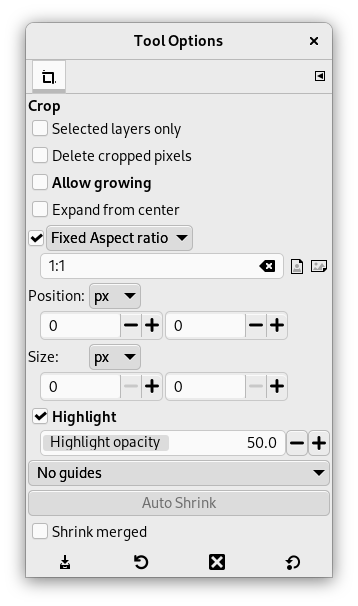
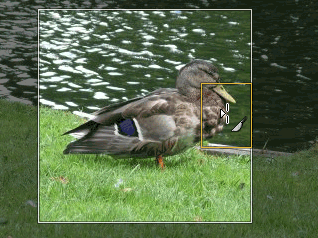
Després de completar el moviment clic-i-arrossega, es mostra al llenç un rectangle amb regions especials. A mesura que el cursor es mou sobre les diferents àrees de l'àrea escapçada seleccionada, el cursor canvia. A continuació, podeu arrossegar els cantons o les vores del rectangle per a redimensionar l'àrea seleccionada. Com es mostra a la figura anterior, a mesura que es redimensiona l'àrea escapçada, es mostren les dimensions i la relació a la barra d'estat. Feu doble clic dins del rectangle o premeu Retorn per a completar l'escapçament. Consulteu Secció 4.4, «Escapça» per a obtenir més informació sobre escapça en el GIMP.
Si voleu retallar la imatge en una relació d'aspecte específica, com ara un quadrat, assegureu-vos que les opcions de l'eina són visibles ( → → ). A les Opcions d'eina acoblables, marqueu la marca al costat de Relació d'aspecte fix. Escriviu la relació d'aspecte desitjada a la caixa de text de sota, com ara «1:1».
També teniu controls per a canviar l'aspecte: de paisatge a retrat. Després d'haver definit la relació d'aspecte, arrossegueu un dels cantons del rectangle escapçat per a actualitzar-ho. El rectangle canvia a la proporció escollida i, quan l'arrossegueu, hauria de mantenir aquesta proporció.